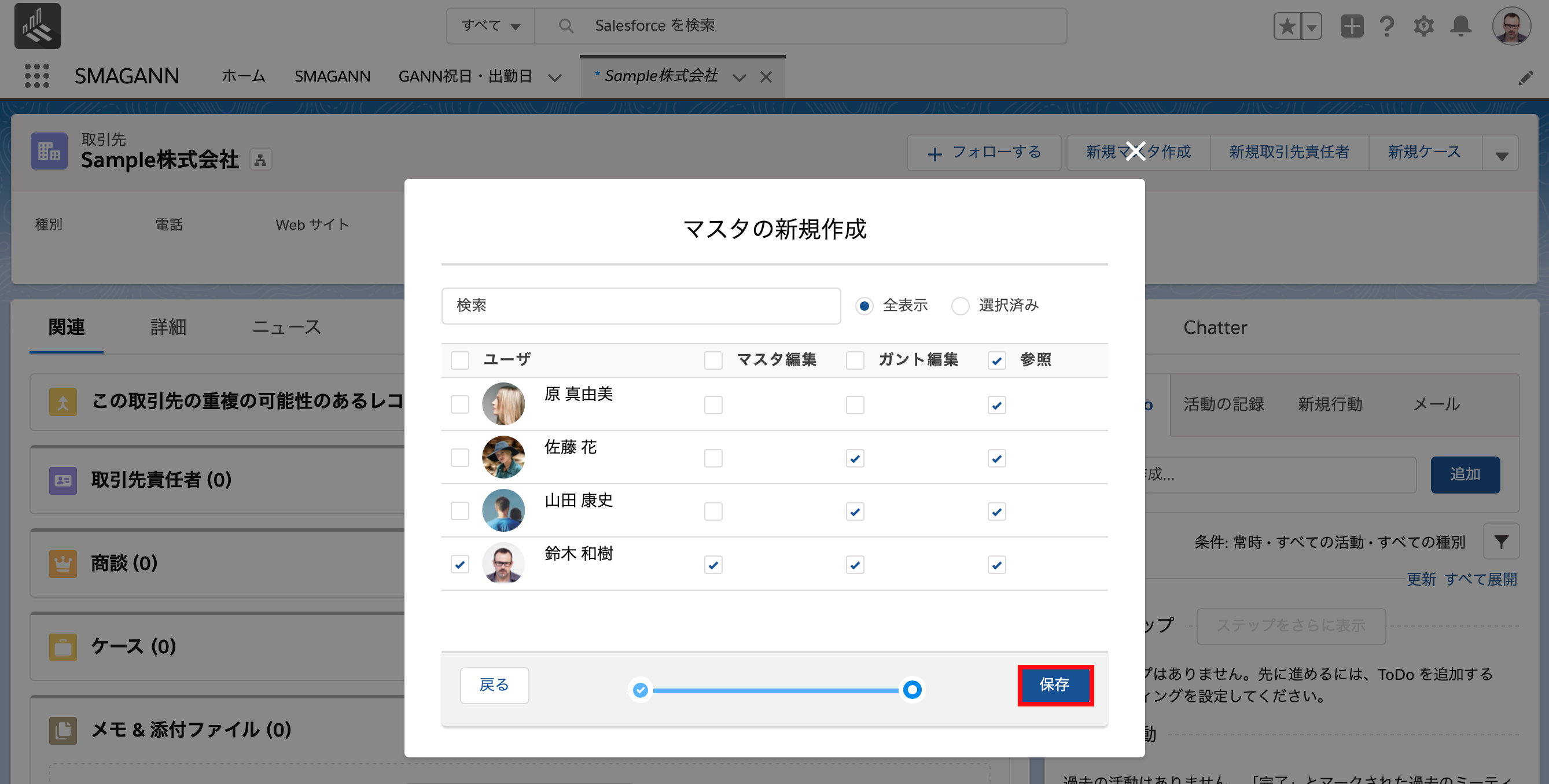Lightning Experienceのみ、任意のオブジェクトのレコード詳細画面から新規にマスタを作成することができます。
1. [設定アイコン] > [設定] の順にクリックします。
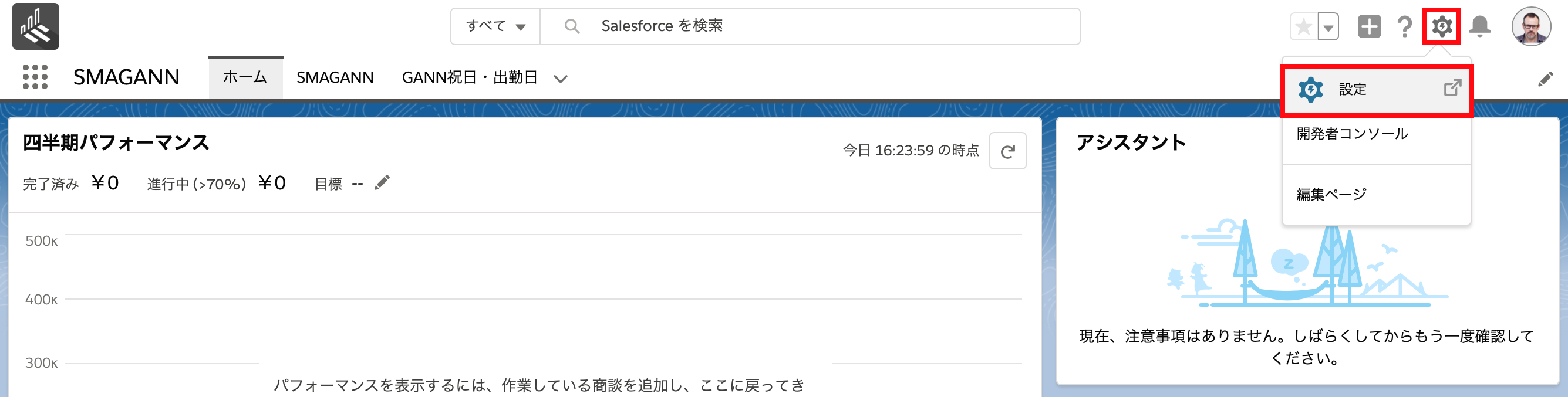
2. [オブジェクトマネージャ] をクリックします。
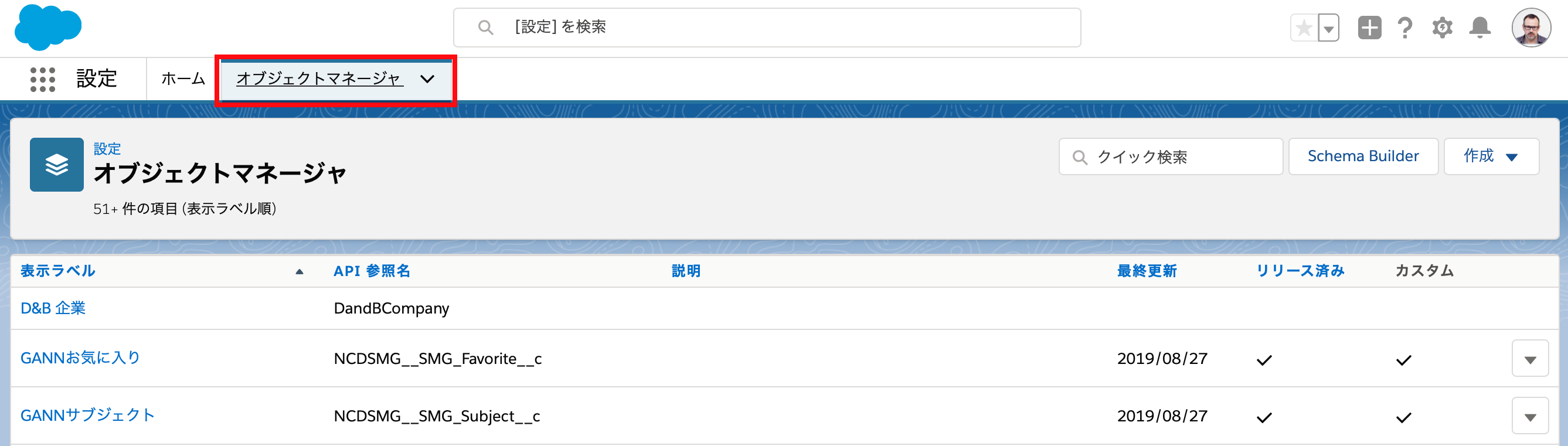
3. 任意のオブジェクトを選択します。
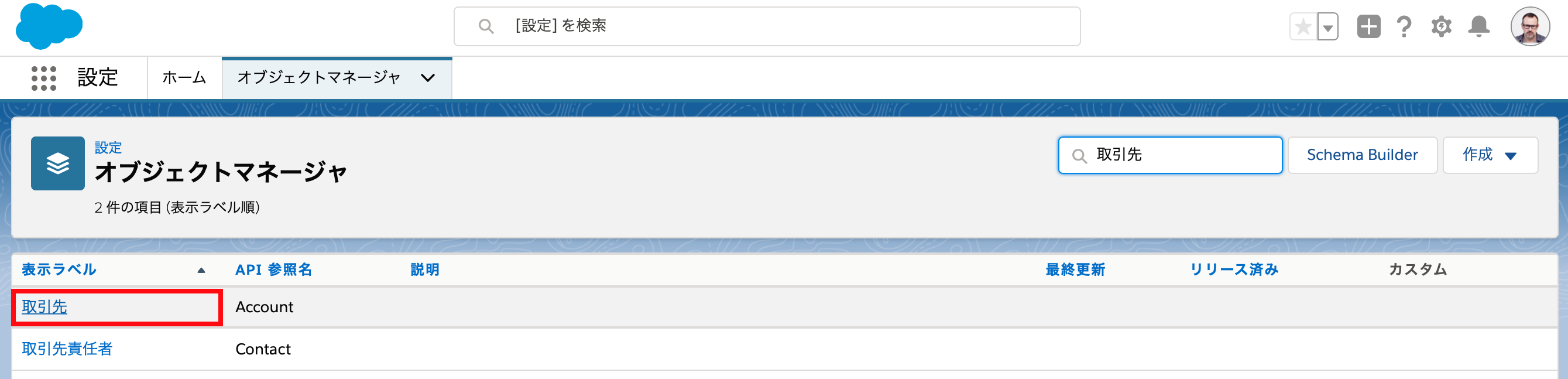
4. [ボタン、リンク、およびアクション] をクリックします。
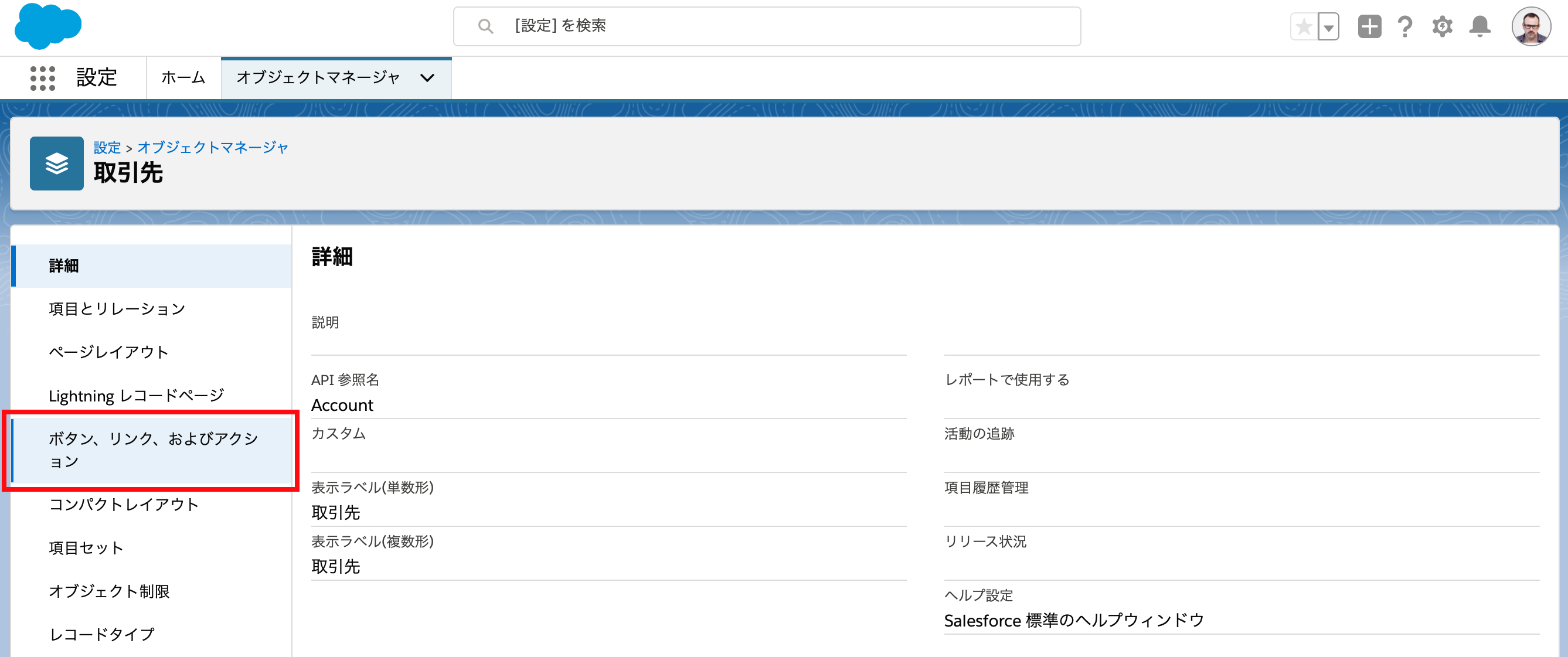
5. [新規アクション] をクリックします。
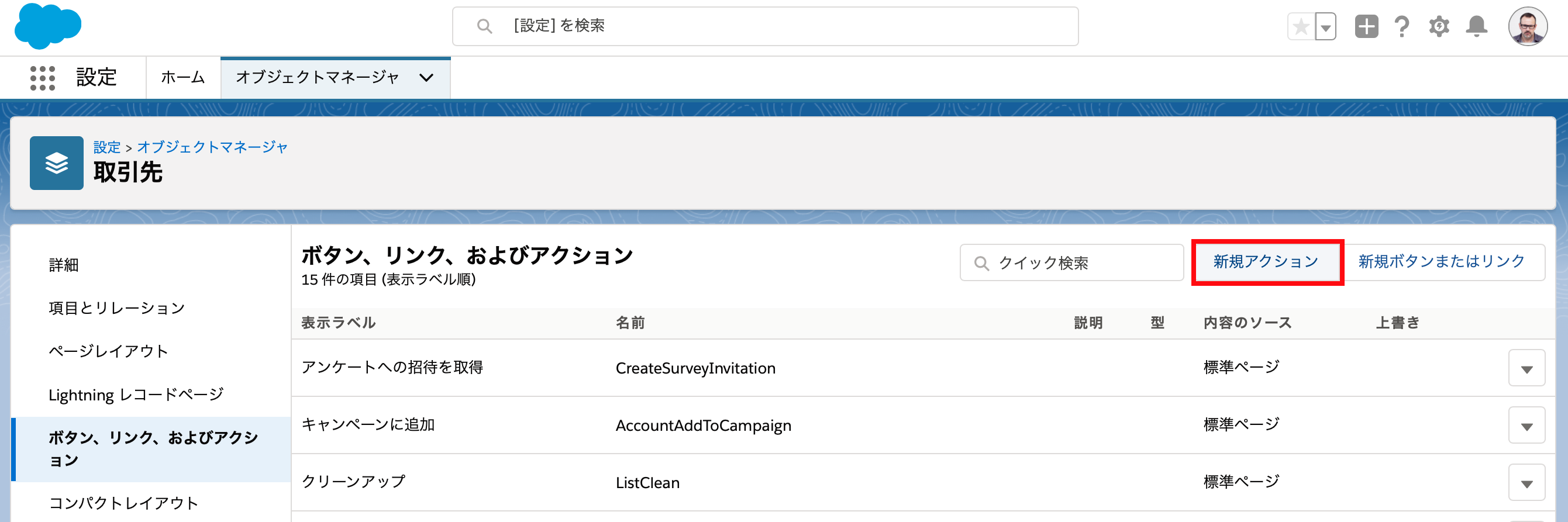
6. 以下の内容で設定後 [保存] をクリックします。
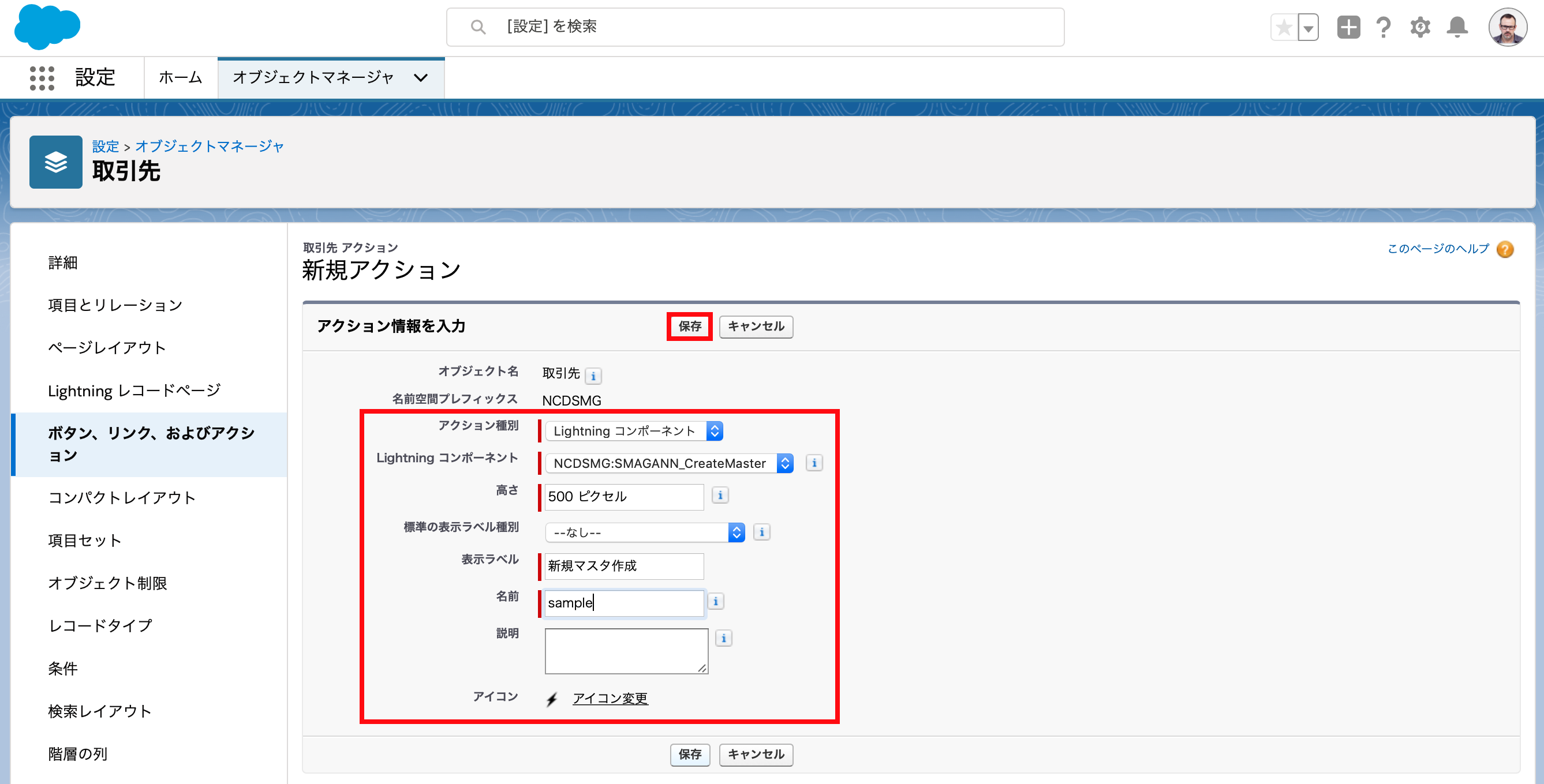
| 項目 | 値 |
| アクション種別 | Lightning コンポーネント |
| Lightning コンポーネント | NCDSMG:SMAGANN_CreateMaster |
| 高さ | 任意の値を登録してください。 |
| 表示ラベル | 任意の値を登録してください。 |
| 名前 | 任意の値を登録してください。 |
7. [ページレイアウト] をクリックし、作成したアクションを表示させたいページレイアウト名をクリックします。
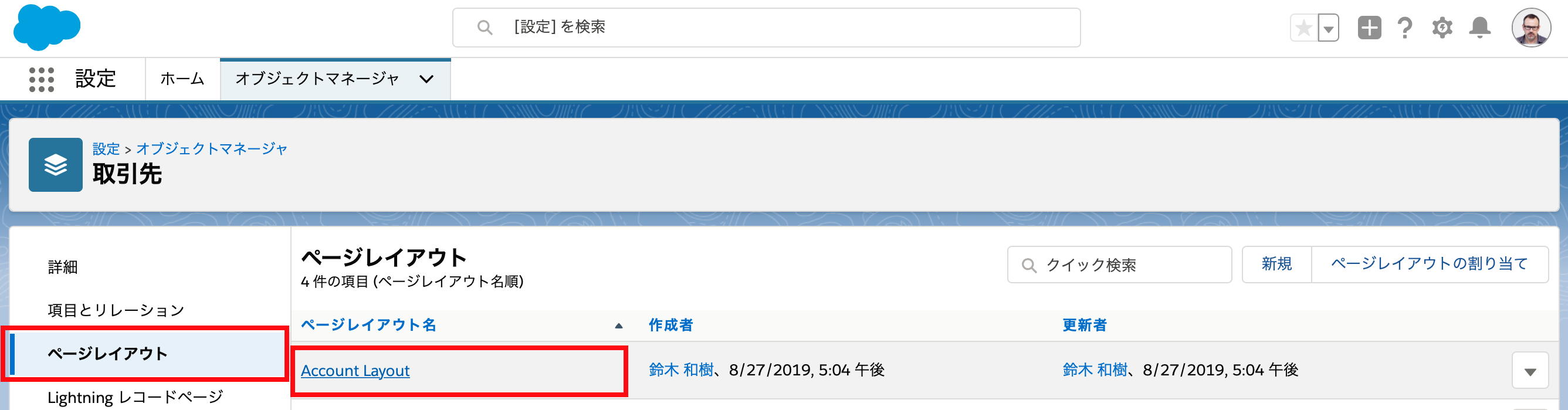
8. パレットメニューから [モバイルおよび Lightning のアクション] を選択し、作成したアクションをドラッグ&ドロップで「Salesforce モバイルおよび Lightning Experience のアクション」に配置し [保存] をクリックします。
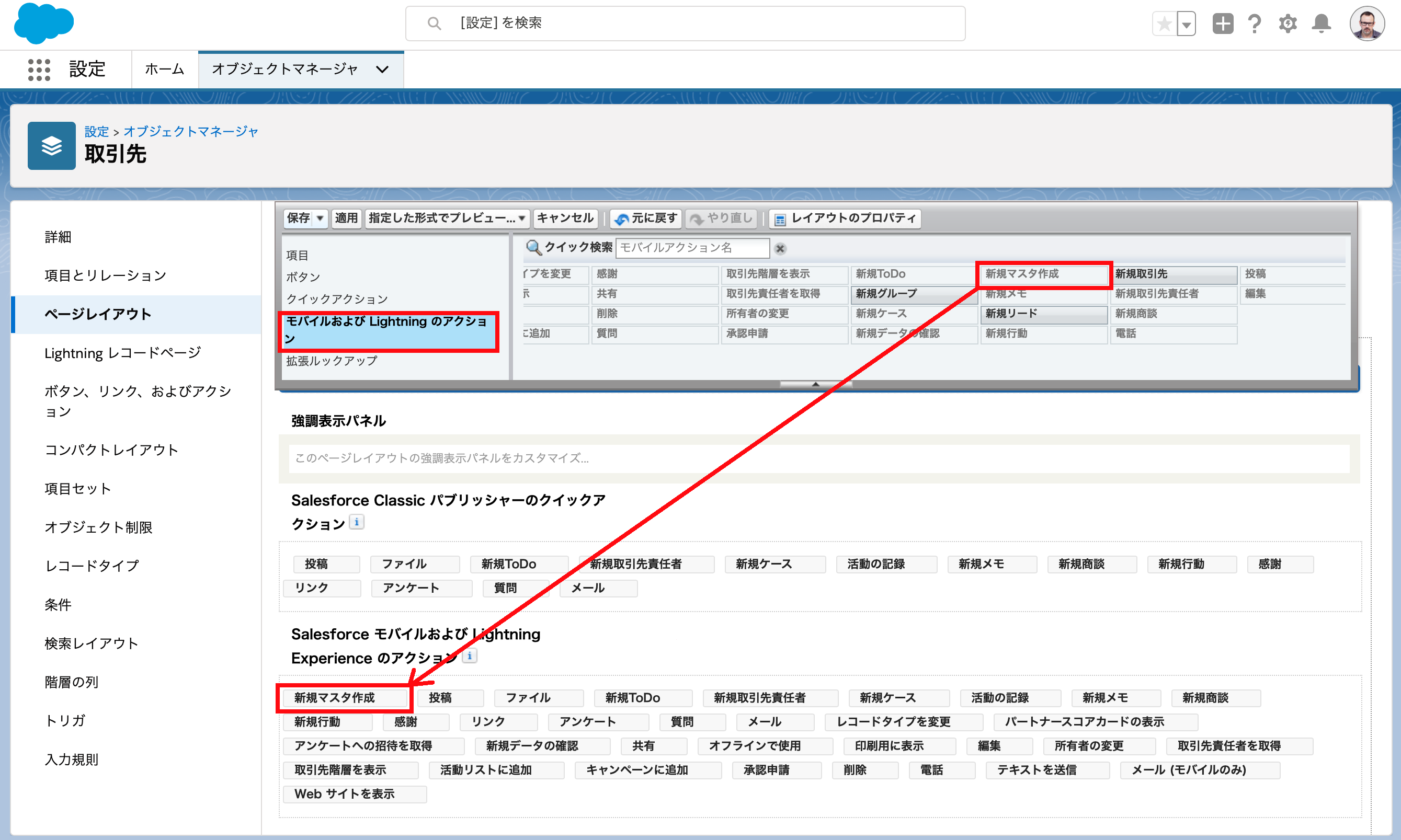
アクションが配置出来ない場合は「定義済みアクションを上書き」リンクをクリックすると配置できるようになります。
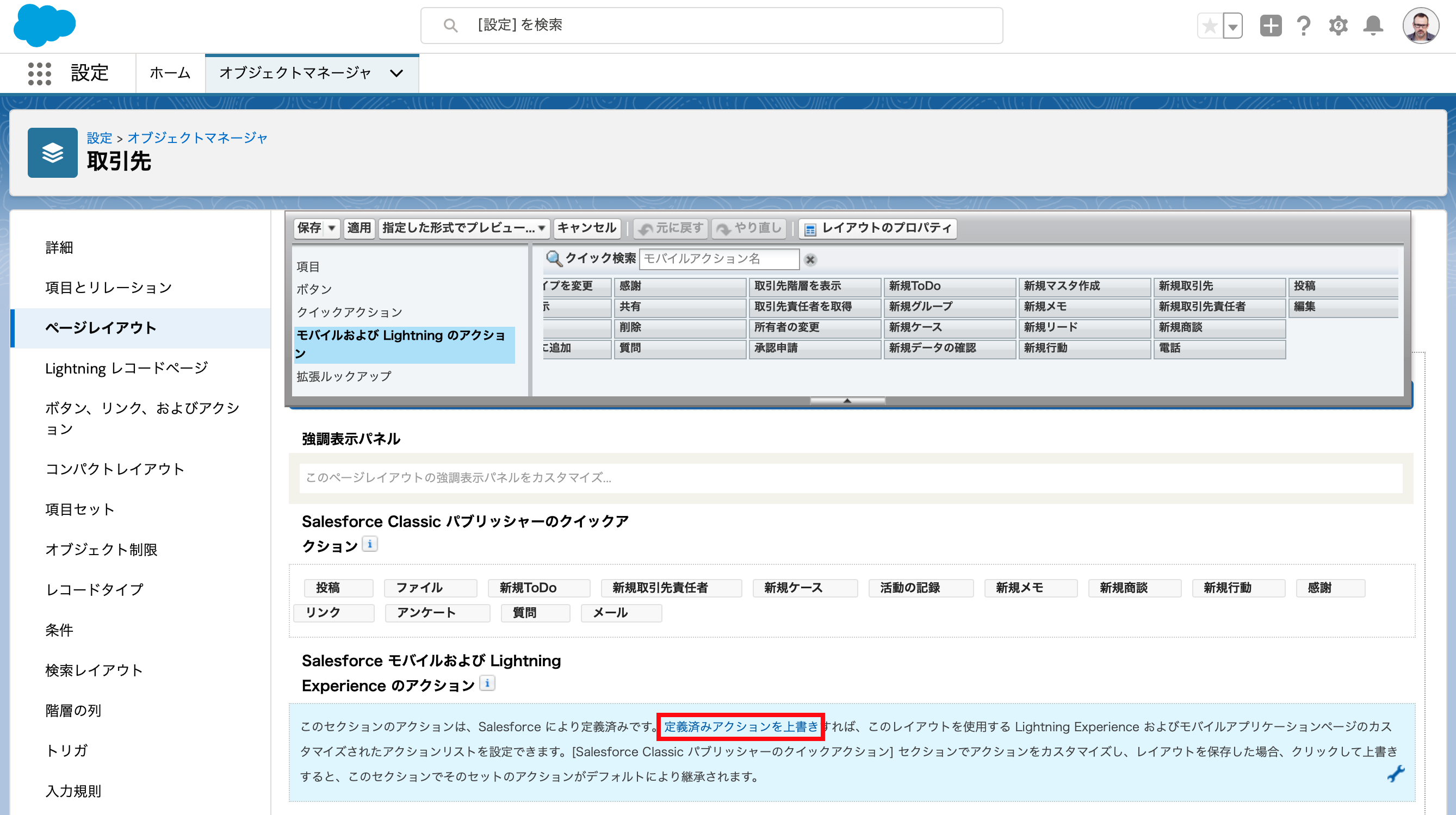
使用方法
1. 作成したアクションをクリックします。

2. 入力欄に値を入力します。
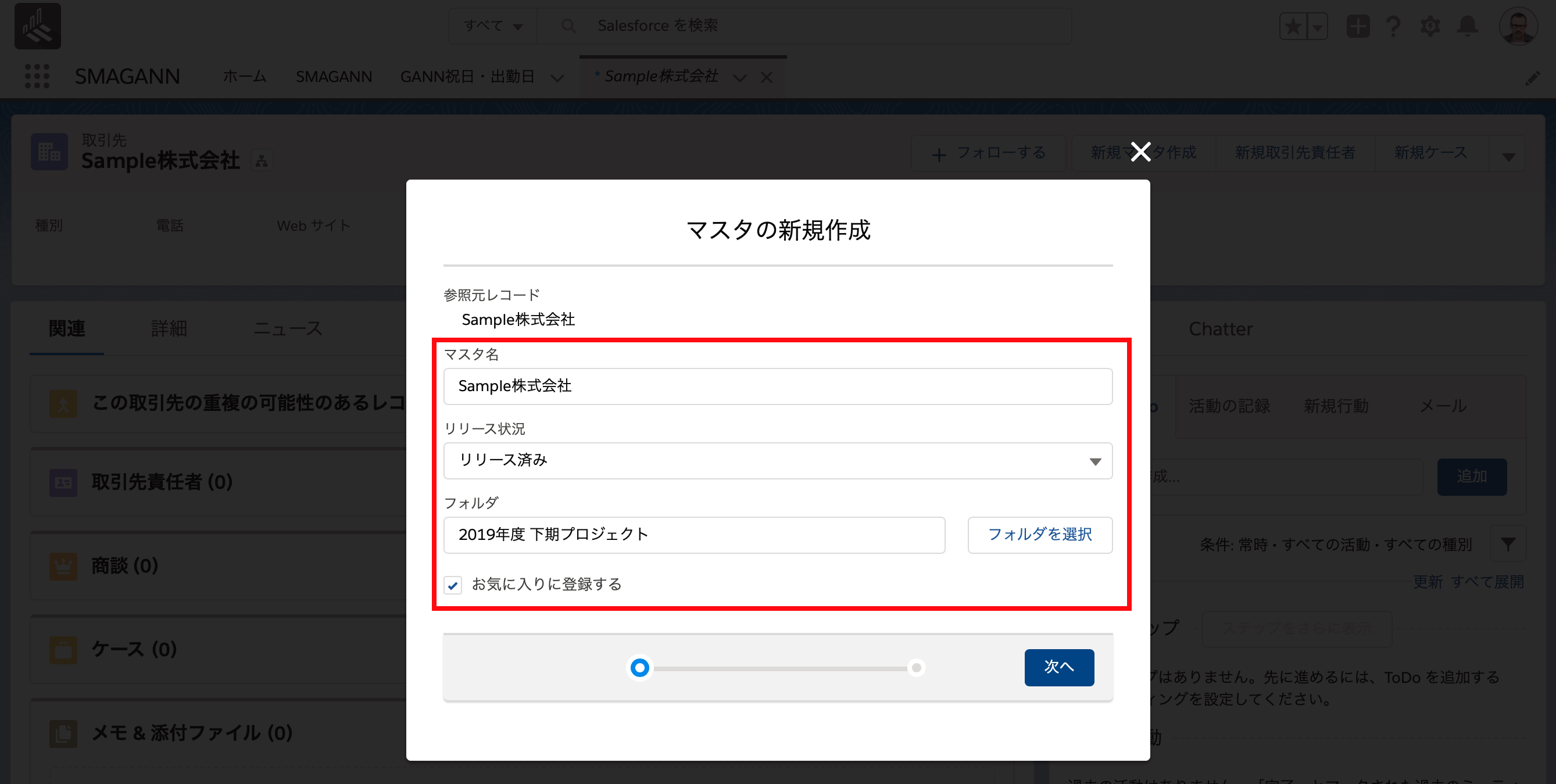
| 項目 | 説明 |
| マスタ名 | 自動的に開いているレコードのName項目の値が入力されます。任意の値に変更が可能です。 |
| リリース状況 | 開発中/リリース済み/クローズ の3つから選択します。リリース状況について詳しくは こちら をご覧ください。 |
| フォルダ | マスタをフォルダで整理して管理できます。フォルダについて詳しくは こちら をご覧ください。 |
| お気に入りを登録する | 作成するマスタをお気に入りに登録できます。 お気に入り登録したマスタはマスタタブのサイドバーにある「すべてのお気に入り」に表示されるようになります。 |
3. [次へ] をクリックします。
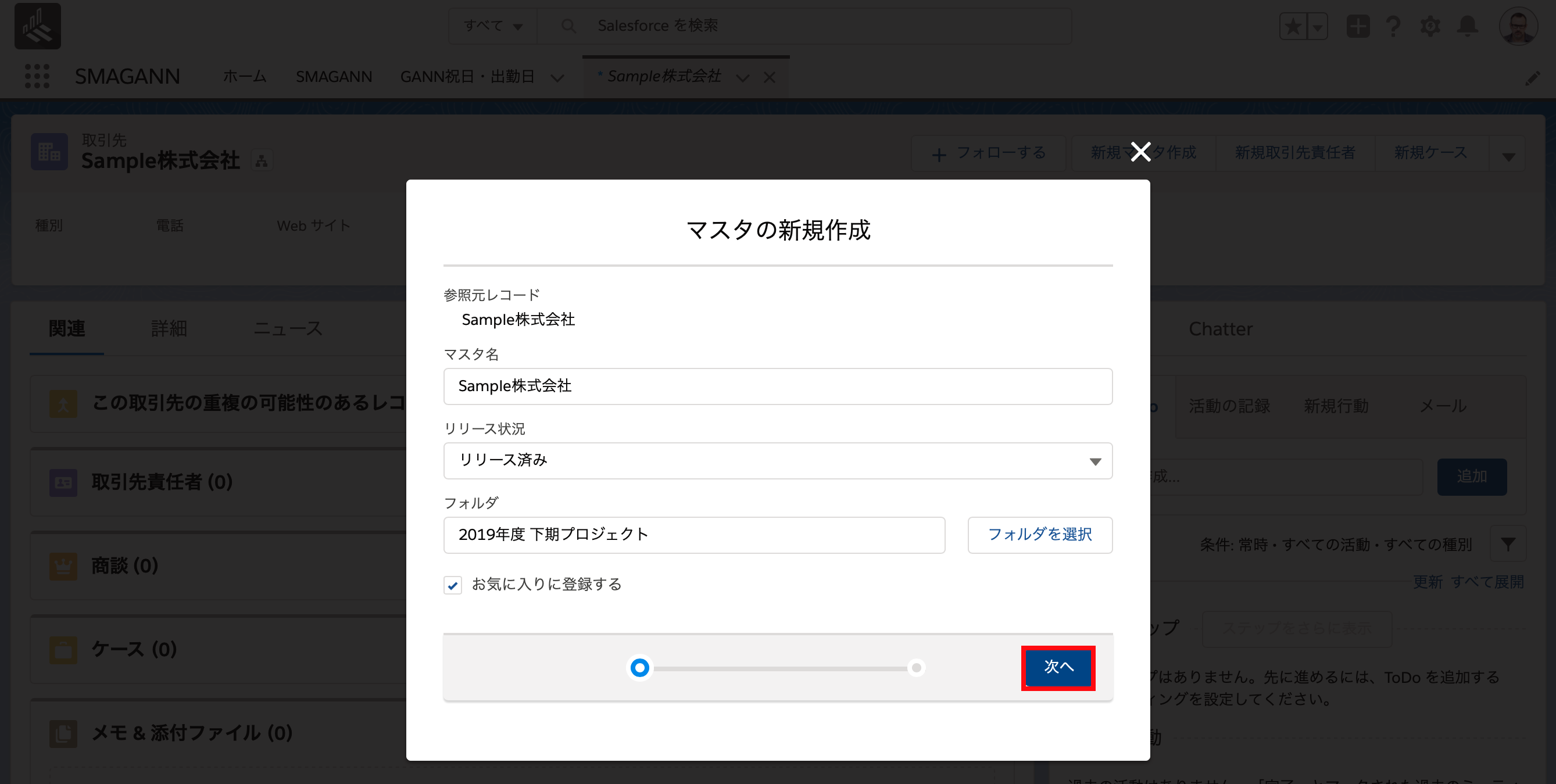
4. マスタ内で担当者としたいユーザを設定して [保存] をクリックします。